
![图片[1]-WP资源下载管理插件-快速打造资源下载博客-独爱博客图片[2]-WP资源下载管理插件-快速打造资源下载博客-独爱博客图片[3]-WP资源下载管理插件-快速打造资源下载博客-独爱博客图片[4]-WP资源下载管理插件-快速打造资源下载博客-独爱博客 插件概述 WP资源下载管理插件支持站长编写下载资源类文章时,通过上传下载资源到本地服务器,或者通过填写百度网盘、城通网盘分享链接,为读者提供下载。通过该插件,博主可以将WordPress博客快速打造成一个资源下载站,或者便于在限定文章中提供资源下载链接。 上传资源下载-使用WordPress自带的媒体管理功能,直接上传分享资源到站点服务器,该方式可能受服务器上传文件格式及大小限制(大文件资源不建议使用此方式)。 城通网盘下载-考虑到部分站长使用该网盘分享资源给用户下载,通过城通网盘的返利联盟获得收益,在v1.3版本加入了这种下载方式。 百度云下载-站长只需在百度网盘等云存储工具生成分享链接,将分享地址复制到指定位置即可填入网盘下载链接和密码; WP资源下载管理插件在文章发布时提供两种下载方式:免费下载及回复后下载。 免费下载即所有访客均可以直接下载资源; 回复后下载即所有访客均需要对文章进行评论回复才可以下载。 支持设置为付费下载,该功能需要安装WP付费内容插件支持。 在使用WP资源下载管理插件前,你首先需要到 “WordPress 后台-插件-已安装的插件”,找到插件 WP资源下载管理,点击启动;然后点击“设置”或者通过 “WordPress 后台-插件-WP资源下载管理”对插件进行配置: 下载功能开关:开启开关后,即可在编辑文章时,使用WP资源下载管理,填入资源下载信息。 是否需要登陆:开启开关后,则要求访客必须注册登陆博客后才可以下载。 下载浮层-支持配置页面滚动下拉时,下载按钮固定顶置或者固定位于顶部。 版本说明-如果站长需要对下载资源进行版本说明,还可以添加版权说明文字。 插件安装 仪表盘安装 Step 1 -进入您的WordPress仪表盘,选择“插件”-“安装插件”; Step 2 -如果您已经下载了插件压缩包,则选择“上传插件”安装即可;或者你可以搜索“WP资源下载管理”找到插件,点击“现在安装”。 Step 3 -安装完毕后,启用WP资源下载管理插件。 Step 4 -启动插件后,即可在文章编辑页面底部上传资源或填写百度云、城通网盘分享链接,发布文章即可在文章底部生成下载按钮。 FTP安装 Step 1-上传 `WP资源下载管理插件` 目录到 `/wp-content/plugins/`目录. Step 2-在 WordPress 插件面板激活 `WP资源下载管理插件` 插件. Step 3-通过设置->`WP资源下载管理插件` 配置启动插件即可等. Step 4-启动插件后,即可在文章编辑页面底部上传资源或填写百度云、城通网盘分享链接,发布文章即可在文章底部生成下载按钮。 FAQ = 插件是否支持付费下载? = 不支持。但可以与付费内容插件联合使用实现。 = 目前WP资源下载管理都支持哪些下载方式? = 目前支持百度云、城通网盘、迅雷下载、磁力链接或WordPress上传资源管理,后期我们会考虑支持更多的资源类型。 = 为什么使用WP资源下载管理插件的上传文件会提示失败? = 使用WP资源下载管理插件上传资源失败的原因可能是: (1)上传的资源大小超出服务器限制; (2)WordPress博客权限限制导致; (3)服务器上传文件格式限制导致。 图片[1]-WP资源下载管理插件-快速打造资源下载博客-独爱博客图片[2]-WP资源下载管理插件-快速打造资源下载博客-独爱博客图片[3]-WP资源下载管理插件-快速打造资源下载博客-独爱博客图片[4]-WP资源下载管理插件-快速打造资源下载博客-独爱博客 插件概述 WP资源下载管理插件支持站长编写下载资源类文章时,通过上传下载资源到本地服务器,或者通过填写百度网盘、城通网盘分享链接,为读者提供下载。通过该插件,博主可以将WordPress博客快速打造成一个资源下载站,或者便于在限定文章中提供资源下载链接。 上传资源下载-使用WordPress自带的媒体管理功能,直接上传分享资源到站点服务器,该方式可能受服务器上传文件格式及大小限制(大文件资源不建议使用此方式)。 城通网盘下载-考虑到部分站长使用该网盘分享资源给用户下载,通过城通网盘的返利联盟获得收益,在v1.3版本加入了这种下载方式。 百度云下载-站长只需在百度网盘等云存储工具生成分享链接,将分享地址复制到指定位置即可填入网盘下载链接和密码; WP资源下载管理插件在文章发布时提供两种下载方式:免费下载及回复后下载。 免费下载即所有访客均可以直接下载资源; 回复后下载即所有访客均需要对文章进行评论回复才可以下载。 支持设置为付费下载,该功能需要安装WP付费内容插件支持。 在使用WP资源下载管理插件前,你首先需要到 “WordPress 后台-插件-已安装的插件”,找到插件 WP资源下载管理,点击启动;然后点击“设置”或者通过 “WordPress 后台-插件-WP资源下载管理”对插件进行配置: 下载功能开关:开启开关后,即可在编辑文章时,使用WP资源下载管理,填入资源下载信息。 是否需要登陆:开启开关后,则要求访客必须注册登陆博客后才可以下载。 下载浮层-支持配置页面滚动下拉时,下载按钮固定顶置或者固定位于顶部。 版本说明-如果站长需要对下载资源进行版本说明,还可以添加版权说明文字。 插件安装 仪表盘安装 Step 1 -进入您的WordPress仪表盘,选择“插件”-“安装插件”; Step 2 -如果您已经下载了插件压缩包,则选择“上传插件”安装即可;或者你可以搜索“WP资源下载管理”找到插件,点击“现在安装”。 Step 3 -安装完毕后,启用WP资源下载管理插件。 Step 4 -启动插件后,即可在文章编辑页面底部上传资源或填写百度云、城通网盘分享链接,发布文章即可在文章底部生成下载按钮。 FTP安装 Step 1-上传 `WP资源下载管理插件` 目录到 `/wp-content/plugins/`目录. Step 2-在 WordPress 插件面板激活 `WP资源下载管理插件` 插件. Step 3-通过设置->`WP资源下载管理插件` 配置启动插件即可等. Step 4-启动插件后,即可在文章编辑页面底部上传资源或填写百度云、城通网盘分享链接,发布文章即可在文章底部生成下载按钮。 FAQ = 插件是否支持付费下载? = 不支持。但可以与付费内容插件联合使用实现。 = 目前WP资源下载管理都支持哪些下载方式? = 目前支持百度云、城通网盘、迅雷下载、磁力链接或WordPress上传资源管理,后期我们会考虑支持更多的资源类型。 = 为什么使用WP资源下载管理插件的上传文件会提示失败? = 使用WP资源下载管理插件上传资源失败的原因可能是: (1)上传的资源大小超出服务器限制; (2)WordPress博客权限限制导致; (3)服务器上传文件格式限制导致。](/wp-content/uploads/2022/03/e3591618bf2c.jpg)
![图片[1]-WP资源下载管理插件-快速打造资源下载博客-独爱博客图片[2]-WP资源下载管理插件-快速打造资源下载博客-独爱博客图片[3]-WP资源下载管理插件-快速打造资源下载博客-独爱博客图片[4]-WP资源下载管理插件-快速打造资源下载博客-独爱博客 插件概述 WP资源下载管理插件支持站长编写下载资源类文章时,通过上传下载资源到本地服务器,或者通过填写百度网盘、城通网盘分享链接,为读者提供下载。通过该插件,博主可以将WordPress博客快速打造成一个资源下载站,或者便于在限定文章中提供资源下载链接。 上传资源下载-使用WordPress自带的媒体管理功能,直接上传分享资源到站点服务器,该方式可能受服务器上传文件格式及大小限制(大文件资源不建议使用此方式)。 城通网盘下载-考虑到部分站长使用该网盘分享资源给用户下载,通过城通网盘的返利联盟获得收益,在v1.3版本加入了这种下载方式。 百度云下载-站长只需在百度网盘等云存储工具生成分享链接,将分享地址复制到指定位置即可填入网盘下载链接和密码; WP资源下载管理插件在文章发布时提供两种下载方式:免费下载及回复后下载。 免费下载即所有访客均可以直接下载资源; 回复后下载即所有访客均需要对文章进行评论回复才可以下载。 支持设置为付费下载,该功能需要安装WP付费内容插件支持。 在使用WP资源下载管理插件前,你首先需要到 “WordPress 后台-插件-已安装的插件”,找到插件 WP资源下载管理,点击启动;然后点击“设置”或者通过 “WordPress 后台-插件-WP资源下载管理”对插件进行配置: 下载功能开关:开启开关后,即可在编辑文章时,使用WP资源下载管理,填入资源下载信息。 是否需要登陆:开启开关后,则要求访客必须注册登陆博客后才可以下载。 下载浮层-支持配置页面滚动下拉时,下载按钮固定顶置或者固定位于顶部。 版本说明-如果站长需要对下载资源进行版本说明,还可以添加版权说明文字。 插件安装 仪表盘安装 Step 1 -进入您的WordPress仪表盘,选择“插件”-“安装插件”; Step 2 -如果您已经下载了插件压缩包,则选择“上传插件”安装即可;或者你可以搜索“WP资源下载管理”找到插件,点击“现在安装”。 Step 3 -安装完毕后,启用WP资源下载管理插件。 Step 4 -启动插件后,即可在文章编辑页面底部上传资源或填写百度云、城通网盘分享链接,发布文章即可在文章底部生成下载按钮。 FTP安装 Step 1-上传 `WP资源下载管理插件` 目录到 `/wp-content/plugins/`目录. Step 2-在 WordPress 插件面板激活 `WP资源下载管理插件` 插件. Step 3-通过设置->`WP资源下载管理插件` 配置启动插件即可等. Step 4-启动插件后,即可在文章编辑页面底部上传资源或填写百度云、城通网盘分享链接,发布文章即可在文章底部生成下载按钮。 FAQ = 插件是否支持付费下载? = 不支持。但可以与付费内容插件联合使用实现。 = 目前WP资源下载管理都支持哪些下载方式? = 目前支持百度云、城通网盘、迅雷下载、磁力链接或WordPress上传资源管理,后期我们会考虑支持更多的资源类型。 = 为什么使用WP资源下载管理插件的上传文件会提示失败? = 使用WP资源下载管理插件上传资源失败的原因可能是: (1)上传的资源大小超出服务器限制; (2)WordPress博客权限限制导致; (3)服务器上传文件格式限制导致。 图片[1]-WP资源下载管理插件-快速打造资源下载博客-独爱博客图片[2]-WP资源下载管理插件-快速打造资源下载博客-独爱博客图片[3]-WP资源下载管理插件-快速打造资源下载博客-独爱博客图片[4]-WP资源下载管理插件-快速打造资源下载博客-独爱博客 插件概述 WP资源下载管理插件支持站长编写下载资源类文章时,通过上传下载资源到本地服务器,或者通过填写百度网盘、城通网盘分享链接,为读者提供下载。通过该插件,博主可以将WordPress博客快速打造成一个资源下载站,或者便于在限定文章中提供资源下载链接。 上传资源下载-使用WordPress自带的媒体管理功能,直接上传分享资源到站点服务器,该方式可能受服务器上传文件格式及大小限制(大文件资源不建议使用此方式)。 城通网盘下载-考虑到部分站长使用该网盘分享资源给用户下载,通过城通网盘的返利联盟获得收益,在v1.3版本加入了这种下载方式。 百度云下载-站长只需在百度网盘等云存储工具生成分享链接,将分享地址复制到指定位置即可填入网盘下载链接和密码; WP资源下载管理插件在文章发布时提供两种下载方式:免费下载及回复后下载。 免费下载即所有访客均可以直接下载资源; 回复后下载即所有访客均需要对文章进行评论回复才可以下载。 支持设置为付费下载,该功能需要安装WP付费内容插件支持。 在使用WP资源下载管理插件前,你首先需要到 “WordPress 后台-插件-已安装的插件”,找到插件 WP资源下载管理,点击启动;然后点击“设置”或者通过 “WordPress 后台-插件-WP资源下载管理”对插件进行配置: 下载功能开关:开启开关后,即可在编辑文章时,使用WP资源下载管理,填入资源下载信息。 是否需要登陆:开启开关后,则要求访客必须注册登陆博客后才可以下载。 下载浮层-支持配置页面滚动下拉时,下载按钮固定顶置或者固定位于顶部。 版本说明-如果站长需要对下载资源进行版本说明,还可以添加版权说明文字。 插件安装 仪表盘安装 Step 1 -进入您的WordPress仪表盘,选择“插件”-“安装插件”; Step 2 -如果您已经下载了插件压缩包,则选择“上传插件”安装即可;或者你可以搜索“WP资源下载管理”找到插件,点击“现在安装”。 Step 3 -安装完毕后,启用WP资源下载管理插件。 Step 4 -启动插件后,即可在文章编辑页面底部上传资源或填写百度云、城通网盘分享链接,发布文章即可在文章底部生成下载按钮。 FTP安装 Step 1-上传 `WP资源下载管理插件` 目录到 `/wp-content/plugins/`目录. Step 2-在 WordPress 插件面板激活 `WP资源下载管理插件` 插件. Step 3-通过设置->`WP资源下载管理插件` 配置启动插件即可等. Step 4-启动插件后,即可在文章编辑页面底部上传资源或填写百度云、城通网盘分享链接,发布文章即可在文章底部生成下载按钮。 FAQ = 插件是否支持付费下载? = 不支持。但可以与付费内容插件联合使用实现。 = 目前WP资源下载管理都支持哪些下载方式? = 目前支持百度云、城通网盘、迅雷下载、磁力链接或WordPress上传资源管理,后期我们会考虑支持更多的资源类型。 = 为什么使用WP资源下载管理插件的上传文件会提示失败? = 使用WP资源下载管理插件上传资源失败的原因可能是: (1)上传的资源大小超出服务器限制; (2)WordPress博客权限限制导致; (3)服务器上传文件格式限制导致。](/wp-content/uploads/2022/03/2cb92fd58933.jpg)
![图片[1]-WP资源下载管理插件-快速打造资源下载博客-独爱博客图片[2]-WP资源下载管理插件-快速打造资源下载博客-独爱博客图片[3]-WP资源下载管理插件-快速打造资源下载博客-独爱博客图片[4]-WP资源下载管理插件-快速打造资源下载博客-独爱博客 插件概述 WP资源下载管理插件支持站长编写下载资源类文章时,通过上传下载资源到本地服务器,或者通过填写百度网盘、城通网盘分享链接,为读者提供下载。通过该插件,博主可以将WordPress博客快速打造成一个资源下载站,或者便于在限定文章中提供资源下载链接。 上传资源下载-使用WordPress自带的媒体管理功能,直接上传分享资源到站点服务器,该方式可能受服务器上传文件格式及大小限制(大文件资源不建议使用此方式)。 城通网盘下载-考虑到部分站长使用该网盘分享资源给用户下载,通过城通网盘的返利联盟获得收益,在v1.3版本加入了这种下载方式。 百度云下载-站长只需在百度网盘等云存储工具生成分享链接,将分享地址复制到指定位置即可填入网盘下载链接和密码; WP资源下载管理插件在文章发布时提供两种下载方式:免费下载及回复后下载。 免费下载即所有访客均可以直接下载资源; 回复后下载即所有访客均需要对文章进行评论回复才可以下载。 支持设置为付费下载,该功能需要安装WP付费内容插件支持。 在使用WP资源下载管理插件前,你首先需要到 “WordPress 后台-插件-已安装的插件”,找到插件 WP资源下载管理,点击启动;然后点击“设置”或者通过 “WordPress 后台-插件-WP资源下载管理”对插件进行配置: 下载功能开关:开启开关后,即可在编辑文章时,使用WP资源下载管理,填入资源下载信息。 是否需要登陆:开启开关后,则要求访客必须注册登陆博客后才可以下载。 下载浮层-支持配置页面滚动下拉时,下载按钮固定顶置或者固定位于顶部。 版本说明-如果站长需要对下载资源进行版本说明,还可以添加版权说明文字。 插件安装 仪表盘安装 Step 1 -进入您的WordPress仪表盘,选择“插件”-“安装插件”; Step 2 -如果您已经下载了插件压缩包,则选择“上传插件”安装即可;或者你可以搜索“WP资源下载管理”找到插件,点击“现在安装”。 Step 3 -安装完毕后,启用WP资源下载管理插件。 Step 4 -启动插件后,即可在文章编辑页面底部上传资源或填写百度云、城通网盘分享链接,发布文章即可在文章底部生成下载按钮。 FTP安装 Step 1-上传 `WP资源下载管理插件` 目录到 `/wp-content/plugins/`目录. Step 2-在 WordPress 插件面板激活 `WP资源下载管理插件` 插件. Step 3-通过设置->`WP资源下载管理插件` 配置启动插件即可等. Step 4-启动插件后,即可在文章编辑页面底部上传资源或填写百度云、城通网盘分享链接,发布文章即可在文章底部生成下载按钮。 FAQ = 插件是否支持付费下载? = 不支持。但可以与付费内容插件联合使用实现。 = 目前WP资源下载管理都支持哪些下载方式? = 目前支持百度云、城通网盘、迅雷下载、磁力链接或WordPress上传资源管理,后期我们会考虑支持更多的资源类型。 = 为什么使用WP资源下载管理插件的上传文件会提示失败? = 使用WP资源下载管理插件上传资源失败的原因可能是: (1)上传的资源大小超出服务器限制; (2)WordPress博客权限限制导致; (3)服务器上传文件格式限制导致。 图片[1]-WP资源下载管理插件-快速打造资源下载博客-独爱博客图片[2]-WP资源下载管理插件-快速打造资源下载博客-独爱博客图片[3]-WP资源下载管理插件-快速打造资源下载博客-独爱博客图片[4]-WP资源下载管理插件-快速打造资源下载博客-独爱博客 插件概述 WP资源下载管理插件支持站长编写下载资源类文章时,通过上传下载资源到本地服务器,或者通过填写百度网盘、城通网盘分享链接,为读者提供下载。通过该插件,博主可以将WordPress博客快速打造成一个资源下载站,或者便于在限定文章中提供资源下载链接。 上传资源下载-使用WordPress自带的媒体管理功能,直接上传分享资源到站点服务器,该方式可能受服务器上传文件格式及大小限制(大文件资源不建议使用此方式)。 城通网盘下载-考虑到部分站长使用该网盘分享资源给用户下载,通过城通网盘的返利联盟获得收益,在v1.3版本加入了这种下载方式。 百度云下载-站长只需在百度网盘等云存储工具生成分享链接,将分享地址复制到指定位置即可填入网盘下载链接和密码; WP资源下载管理插件在文章发布时提供两种下载方式:免费下载及回复后下载。 免费下载即所有访客均可以直接下载资源; 回复后下载即所有访客均需要对文章进行评论回复才可以下载。 支持设置为付费下载,该功能需要安装WP付费内容插件支持。 在使用WP资源下载管理插件前,你首先需要到 “WordPress 后台-插件-已安装的插件”,找到插件 WP资源下载管理,点击启动;然后点击“设置”或者通过 “WordPress 后台-插件-WP资源下载管理”对插件进行配置: 下载功能开关:开启开关后,即可在编辑文章时,使用WP资源下载管理,填入资源下载信息。 是否需要登陆:开启开关后,则要求访客必须注册登陆博客后才可以下载。 下载浮层-支持配置页面滚动下拉时,下载按钮固定顶置或者固定位于顶部。 版本说明-如果站长需要对下载资源进行版本说明,还可以添加版权说明文字。 插件安装 仪表盘安装 Step 1 -进入您的WordPress仪表盘,选择“插件”-“安装插件”; Step 2 -如果您已经下载了插件压缩包,则选择“上传插件”安装即可;或者你可以搜索“WP资源下载管理”找到插件,点击“现在安装”。 Step 3 -安装完毕后,启用WP资源下载管理插件。 Step 4 -启动插件后,即可在文章编辑页面底部上传资源或填写百度云、城通网盘分享链接,发布文章即可在文章底部生成下载按钮。 FTP安装 Step 1-上传 `WP资源下载管理插件` 目录到 `/wp-content/plugins/`目录. Step 2-在 WordPress 插件面板激活 `WP资源下载管理插件` 插件. Step 3-通过设置->`WP资源下载管理插件` 配置启动插件即可等. Step 4-启动插件后,即可在文章编辑页面底部上传资源或填写百度云、城通网盘分享链接,发布文章即可在文章底部生成下载按钮。 FAQ = 插件是否支持付费下载? = 不支持。但可以与付费内容插件联合使用实现。 = 目前WP资源下载管理都支持哪些下载方式? = 目前支持百度云、城通网盘、迅雷下载、磁力链接或WordPress上传资源管理,后期我们会考虑支持更多的资源类型。 = 为什么使用WP资源下载管理插件的上传文件会提示失败? = 使用WP资源下载管理插件上传资源失败的原因可能是: (1)上传的资源大小超出服务器限制; (2)WordPress博客权限限制导致; (3)服务器上传文件格式限制导致。](/wp-content/uploads/2022/03/e93e9ce4f341.jpg)
![图片[1]-WP资源下载管理插件-快速打造资源下载博客-独爱博客图片[2]-WP资源下载管理插件-快速打造资源下载博客-独爱博客图片[3]-WP资源下载管理插件-快速打造资源下载博客-独爱博客图片[4]-WP资源下载管理插件-快速打造资源下载博客-独爱博客 插件概述 WP资源下载管理插件支持站长编写下载资源类文章时,通过上传下载资源到本地服务器,或者通过填写百度网盘、城通网盘分享链接,为读者提供下载。通过该插件,博主可以将WordPress博客快速打造成一个资源下载站,或者便于在限定文章中提供资源下载链接。 上传资源下载-使用WordPress自带的媒体管理功能,直接上传分享资源到站点服务器,该方式可能受服务器上传文件格式及大小限制(大文件资源不建议使用此方式)。 城通网盘下载-考虑到部分站长使用该网盘分享资源给用户下载,通过城通网盘的返利联盟获得收益,在v1.3版本加入了这种下载方式。 百度云下载-站长只需在百度网盘等云存储工具生成分享链接,将分享地址复制到指定位置即可填入网盘下载链接和密码; WP资源下载管理插件在文章发布时提供两种下载方式:免费下载及回复后下载。 免费下载即所有访客均可以直接下载资源; 回复后下载即所有访客均需要对文章进行评论回复才可以下载。 支持设置为付费下载,该功能需要安装WP付费内容插件支持。 在使用WP资源下载管理插件前,你首先需要到 “WordPress 后台-插件-已安装的插件”,找到插件 WP资源下载管理,点击启动;然后点击“设置”或者通过 “WordPress 后台-插件-WP资源下载管理”对插件进行配置: 下载功能开关:开启开关后,即可在编辑文章时,使用WP资源下载管理,填入资源下载信息。 是否需要登陆:开启开关后,则要求访客必须注册登陆博客后才可以下载。 下载浮层-支持配置页面滚动下拉时,下载按钮固定顶置或者固定位于顶部。 版本说明-如果站长需要对下载资源进行版本说明,还可以添加版权说明文字。 插件安装 仪表盘安装 Step 1 -进入您的WordPress仪表盘,选择“插件”-“安装插件”; Step 2 -如果您已经下载了插件压缩包,则选择“上传插件”安装即可;或者你可以搜索“WP资源下载管理”找到插件,点击“现在安装”。 Step 3 -安装完毕后,启用WP资源下载管理插件。 Step 4 -启动插件后,即可在文章编辑页面底部上传资源或填写百度云、城通网盘分享链接,发布文章即可在文章底部生成下载按钮。 FTP安装 Step 1-上传 `WP资源下载管理插件` 目录到 `/wp-content/plugins/`目录. Step 2-在 WordPress 插件面板激活 `WP资源下载管理插件` 插件. Step 3-通过设置->`WP资源下载管理插件` 配置启动插件即可等. Step 4-启动插件后,即可在文章编辑页面底部上传资源或填写百度云、城通网盘分享链接,发布文章即可在文章底部生成下载按钮。 FAQ = 插件是否支持付费下载? = 不支持。但可以与付费内容插件联合使用实现。 = 目前WP资源下载管理都支持哪些下载方式? = 目前支持百度云、城通网盘、迅雷下载、磁力链接或WordPress上传资源管理,后期我们会考虑支持更多的资源类型。 = 为什么使用WP资源下载管理插件的上传文件会提示失败? = 使用WP资源下载管理插件上传资源失败的原因可能是: (1)上传的资源大小超出服务器限制; (2)WordPress博客权限限制导致; (3)服务器上传文件格式限制导致。 图片[1]-WP资源下载管理插件-快速打造资源下载博客-独爱博客图片[2]-WP资源下载管理插件-快速打造资源下载博客-独爱博客图片[3]-WP资源下载管理插件-快速打造资源下载博客-独爱博客图片[4]-WP资源下载管理插件-快速打造资源下载博客-独爱博客 插件概述 WP资源下载管理插件支持站长编写下载资源类文章时,通过上传下载资源到本地服务器,或者通过填写百度网盘、城通网盘分享链接,为读者提供下载。通过该插件,博主可以将WordPress博客快速打造成一个资源下载站,或者便于在限定文章中提供资源下载链接。 上传资源下载-使用WordPress自带的媒体管理功能,直接上传分享资源到站点服务器,该方式可能受服务器上传文件格式及大小限制(大文件资源不建议使用此方式)。 城通网盘下载-考虑到部分站长使用该网盘分享资源给用户下载,通过城通网盘的返利联盟获得收益,在v1.3版本加入了这种下载方式。 百度云下载-站长只需在百度网盘等云存储工具生成分享链接,将分享地址复制到指定位置即可填入网盘下载链接和密码; WP资源下载管理插件在文章发布时提供两种下载方式:免费下载及回复后下载。 免费下载即所有访客均可以直接下载资源; 回复后下载即所有访客均需要对文章进行评论回复才可以下载。 支持设置为付费下载,该功能需要安装WP付费内容插件支持。 在使用WP资源下载管理插件前,你首先需要到 “WordPress 后台-插件-已安装的插件”,找到插件 WP资源下载管理,点击启动;然后点击“设置”或者通过 “WordPress 后台-插件-WP资源下载管理”对插件进行配置: 下载功能开关:开启开关后,即可在编辑文章时,使用WP资源下载管理,填入资源下载信息。 是否需要登陆:开启开关后,则要求访客必须注册登陆博客后才可以下载。 下载浮层-支持配置页面滚动下拉时,下载按钮固定顶置或者固定位于顶部。 版本说明-如果站长需要对下载资源进行版本说明,还可以添加版权说明文字。 插件安装 仪表盘安装 Step 1 -进入您的WordPress仪表盘,选择“插件”-“安装插件”; Step 2 -如果您已经下载了插件压缩包,则选择“上传插件”安装即可;或者你可以搜索“WP资源下载管理”找到插件,点击“现在安装”。 Step 3 -安装完毕后,启用WP资源下载管理插件。 Step 4 -启动插件后,即可在文章编辑页面底部上传资源或填写百度云、城通网盘分享链接,发布文章即可在文章底部生成下载按钮。 FTP安装 Step 1-上传 `WP资源下载管理插件` 目录到 `/wp-content/plugins/`目录. Step 2-在 WordPress 插件面板激活 `WP资源下载管理插件` 插件. Step 3-通过设置->`WP资源下载管理插件` 配置启动插件即可等. Step 4-启动插件后,即可在文章编辑页面底部上传资源或填写百度云、城通网盘分享链接,发布文章即可在文章底部生成下载按钮。 FAQ = 插件是否支持付费下载? = 不支持。但可以与付费内容插件联合使用实现。 = 目前WP资源下载管理都支持哪些下载方式? = 目前支持百度云、城通网盘、迅雷下载、磁力链接或WordPress上传资源管理,后期我们会考虑支持更多的资源类型。 = 为什么使用WP资源下载管理插件的上传文件会提示失败? = 使用WP资源下载管理插件上传资源失败的原因可能是: (1)上传的资源大小超出服务器限制; (2)WordPress博客权限限制导致; (3)服务器上传文件格式限制导致。](/wp-content/uploads/2022/03/c9da90d6c384.jpg)
插件概述
WP资源下载管理插件支持站长编写下载资源类文章时,通过上传下载资源到本地服务器,或者通过填写百度网盘、城通网盘分享链接,为读者提供下载。通过该插件,博主可以将WordPress博客快速打造成一个资源下载站,或者便于在限定文章中提供资源下载链接。
- 上传资源下载-使用WordPress自带的媒体管理功能,直接上传分享资源到站点服务器,该方式可能受服务器上传文件格式及大小限制(大文件资源不建议使用此方式)。
- 城通网盘下载-考虑到部分站长使用该网盘分享资源给用户下载,通过城通网盘的返利联盟获得收益,在v1.3版本加入了这种下载方式。
- 百度云下载-站长只需在百度网盘等云存储工具生成分享链接,将分享地址复制到指定位置即可填入网盘下载链接和密码;
WP资源下载管理插件在文章发布时提供两种下载方式:免费下载及回复后下载。
- 免费下载即所有访客均可以直接下载资源;
- 回复后下载即所有访客均需要对文章进行评论回复才可以下载。
- 支持设置为付费下载,该功能需要安装WP付费内容插件支持。
在使用WP资源下载管理插件前,你首先需要到 “WordPress 后台-插件-已安装的插件”,找到插件 WP资源下载管理,点击启动;然后点击“设置”或者通过 “WordPress 后台-插件-WP资源下载管理”对插件进行配置:
- 下载功能开关:开启开关后,即可在编辑文章时,使用WP资源下载管理,填入资源下载信息。
- 是否需要登陆:开启开关后,则要求访客必须注册登陆博客后才可以下载。
- 下载浮层-支持配置页面滚动下拉时,下载按钮固定顶置或者固定位于顶部。
- 版本说明-如果站长需要对下载资源进行版本说明,还可以添加版权说明文字。
插件安装
仪表盘安装
Step 1 -进入您的WordPress仪表盘,选择“插件”-“安装插件”;
Step 2 -如果您已经下载了插件压缩包,则选择“上传插件”安装即可;或者你可以搜索“WP资源下载管理”找到插件,点击“现在安装”。
Step 3 -安装完毕后,启用WP资源下载管理插件。
Step 4 -启动插件后,即可在文章编辑页面底部上传资源或填写百度云、城通网盘分享链接,发布文章即可在文章底部生成下载按钮。
FTP安装
Step 1-上传 `WP资源下载管理插件` 目录到 `/wp-content/plugins/`目录.
Step 2-在 WordPress 插件面板激活 `WP资源下载管理插件` 插件.
Step 3-通过设置->`WP资源下载管理插件` 配置启动插件即可等.
Step 4-启动插件后,即可在文章编辑页面底部上传资源或填写百度云、城通网盘分享链接,发布文章即可在文章底部生成下载按钮。
FAQ
= 插件是否支持付费下载? =
不支持。但可以与付费内容插件联合使用实现。
= 目前WP资源下载管理都支持哪些下载方式? =
目前支持百度云、城通网盘、迅雷下载、磁力链接或WordPress上传资源管理,后期我们会考虑支持更多的资源类型。
= 为什么使用WP资源下载管理插件的上传文件会提示失败? =
使用WP资源下载管理插件上传资源失败的原因可能是:
(1)上传的资源大小超出服务器限制;
(2)WordPress博客权限限制导致;
(3)服务器上传文件格式限制导致。
点击查看更多...
提高网络安全意识,养成良好上网习惯,网络下载文件先扫描杀毒。不要随意点击不明邮件中的链接、图片、文件,适当设置找回密码的提示问题。当收到与个人信息和金钱相关(如中奖、集资等)的邮件时要提高警惕。不要轻易打开陌生人发送至手机的链接和文件。在微信、QQ等程序中关闭定位功能,仅在需要时开启蓝牙。安装手机安全防护软件,经常对手机系统进行扫描。不随意连接不明Wi-Fi、刷不明二维码。保证手机随身携带,建议手机支付客户端与手机绑定,开启实名认证。从官方网站下载手机支付客户端和网上商城 应用。使用手机支付服务前,按要求在手机上安装专门用于安全防范的插件。登录手机支付应用、网上商城时,勿选择"记住密码"选项。通过网络购买商品时,仔细查看登录的网站域名是否正确,谨慎点击商家从即时通讯工具上发送的支付链接。谨慎对待手机上收到的中奖、积分兑换等信息,切勿轻易点击短信中附带的不明网址。资源收集自互联网,仅供用于学习和测试,请勿用于商业。资源如有侵权,请联系站长删除,敬请谅解!
部分资料来源于互联网,仅作学习参考。若您认为本站内容侵犯了您的合法权益,请及时联系我们,我们将在第一时间核实并处理。


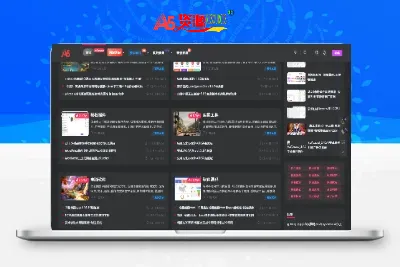

![[精品软件] 乐咔相机V1.00相机功能强大-A5资源网](https://a5.org.cn/wp-content/uploads/2021/04/153814eqsommgo8cd6sevs.jpg)
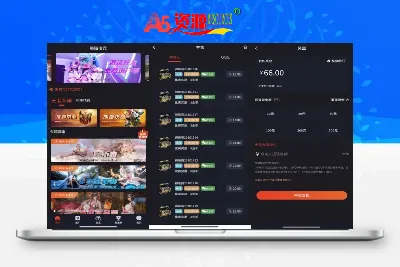
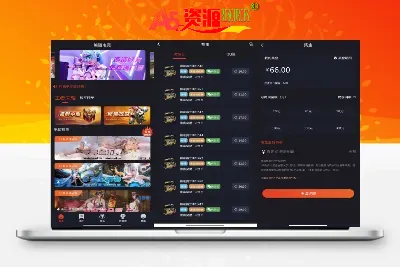
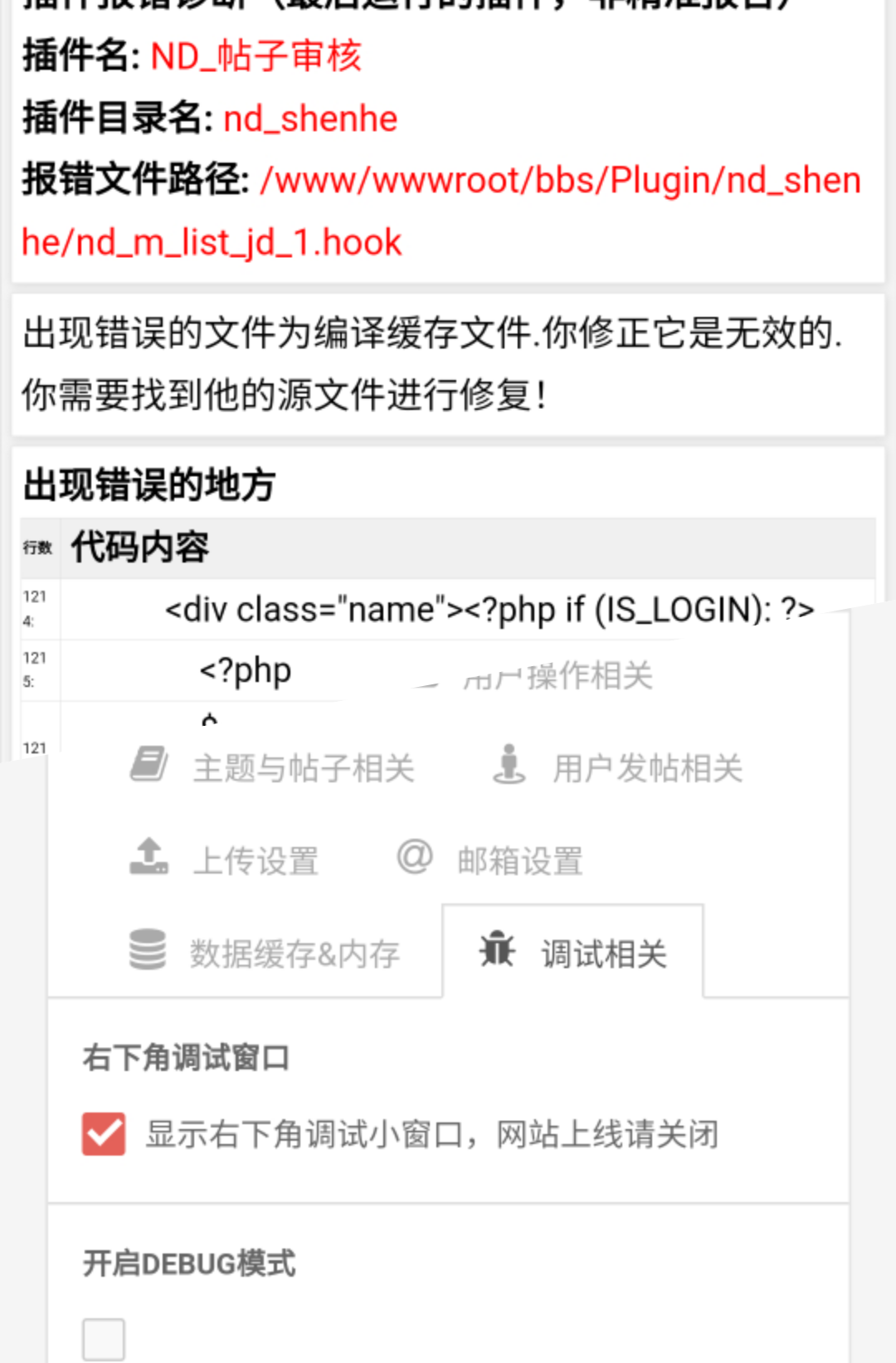
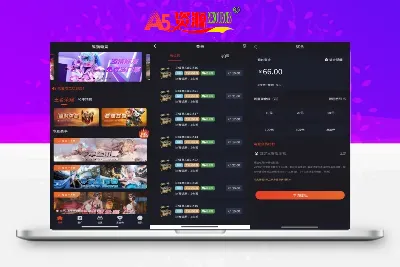
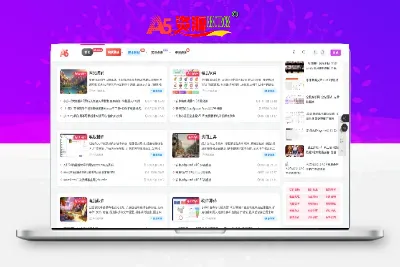
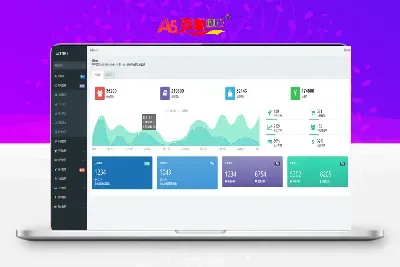
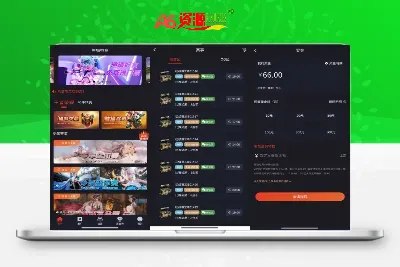

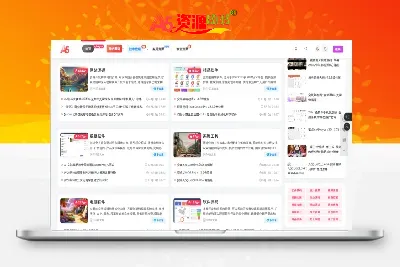
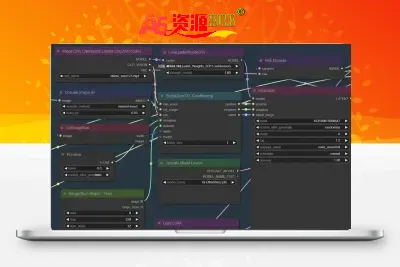




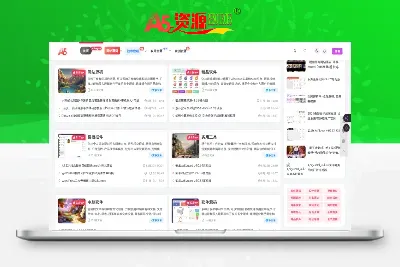
![[PHPCMS]高仿精美大气自适应拿站资源下载网站源码 可用资源售卖-A5资源网](https://cdn.a5.org.cn/wp-content/a5ziyuan_img/img-a5-org-cn-slt/21.webp)

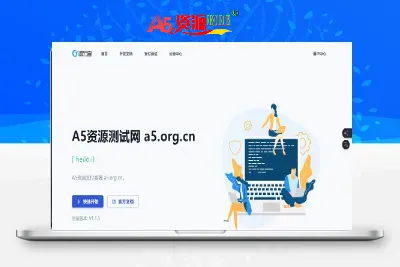

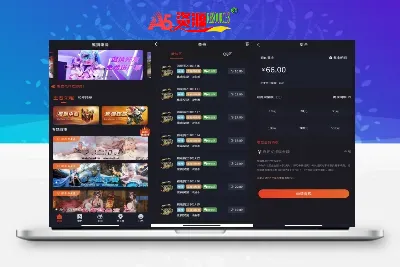
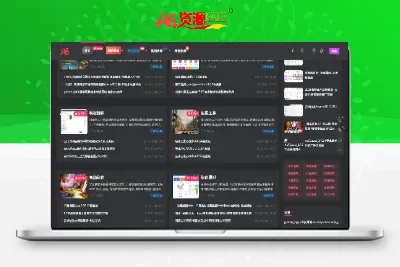
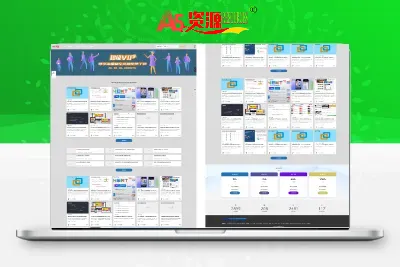
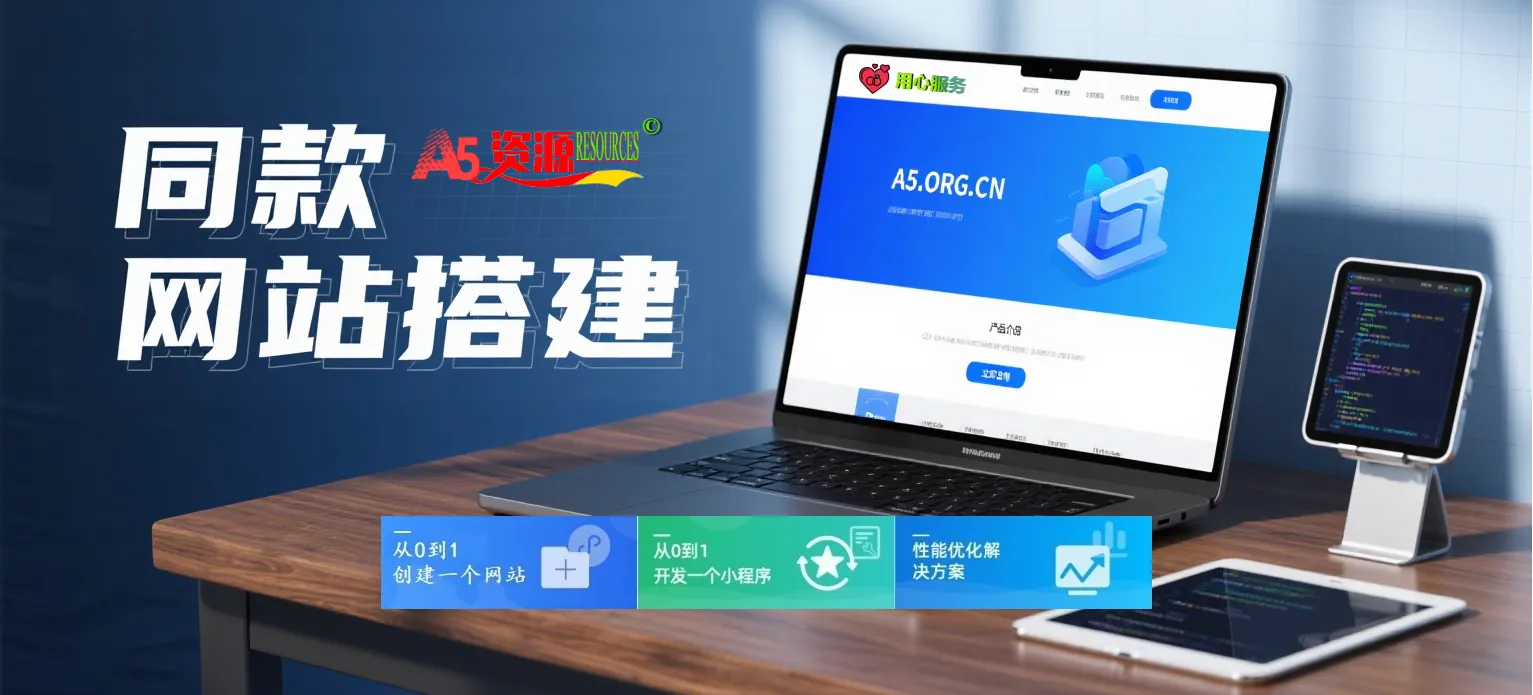





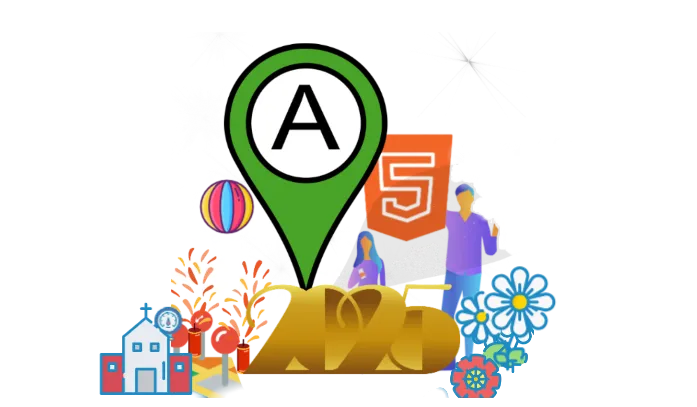
请登录后发表评论
社交账号登录